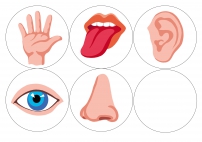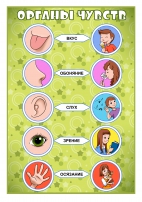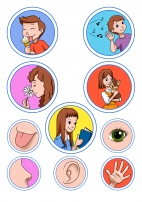![]() Кристина Дугина
Кристина Дугина
Семинар-практикум «Использование интерактивной доски в дошкольной организации»
Рекомендации к подготовке НОД с использованием интерактивной доски (примерные подобранные игры к НОД)
Начало работы с интерактивной доской
Для работы любой ИД необходимо:
1. Установить интерактивную доску.
2. Установить мультимедийный проектор.
3. Подключить интерактивную доску к мультимедиапроектору.
4. Подключить интерактивную доску к персональному компьютеру.
Публикация «Семинар-практикум „Использование интерактивной доски в дошкольной организации“» размещена в разделах
- Интерактивная доска, SMART технологии
- Методические материалы для педагогов и воспитателей
- Семинар, практикум
- Темочки
- Конкурс для воспитателей и педагогов «Лучшая методическая разработка» январь 2016
5. Установить на персональном компьютере программное обеспечение к интерактивной доске.
6. Произвести настройку интерактивной доски, ПК и мультимедийного проектора для дальнейшей работы.
7. Выполнить калибровку интерактивной доски.
После подключения интерактивной доски к компьютеру необходимо произвести процедуру калибровки для синхронизации положения наконечника маркера с положением курсора на экране. Калибровка требуется каждый раз, когда интерактивная доска или проектор были перемещены.
Рекомендации по оформлению слайдов, предназначенных для работы на интерактивной доске :
• фон слайдов не должен быть слишком ярким;
• изображения в слайдах должны быть высокого качества, не допускается использование нечетких или размытых иллюстраций;
• изображения должны быть достаточно крупными, позволяющими четко их видеть с любого места;
• на каждом слайде может быть размещено не более 7–9 объектов (под объектами понимаются рисунки и текстовые фрагменты);
• для успешного усвоения содержания слайда изображение не должно быть перегруженным малосущественными деталями, загромождающими картину и отвлекающими внимание детей от главного;
• объекты иллюстраций должны изображаться в их естественных положениях;
• должны соблюдаться масштабные соотношения частей иллюстрации;
• необходимо учитывать соразмерность объектов относительно друг друга при одновременном размещении на слайде (например, лошадь больше овцы);
• надписи на слайдах должны давать понятие о том, что изображено в кадре, не раскрывая его содержания в подробностях (например, название иллюстрации);
• смена слайдов должна осуществляться с помощью стилуса или управляющих кнопок;
• общее количество слайдов, демонстрируемых на занятии, должно соответствовать возрастным особенностям воспитанников (например, для воспитанников подготовительной группы количество слайдов не должно превышать 7 слайдов).
При демонстрации слайдов очень важно выполнять следующие правила:
• следить, чтобы разработка была хорошо видна всем;
•сопровождать иллюстративный материал пояснениями, поскольку синхронность устного изложения и демонстрации содействуют прочному закреплению материала в памяти детей;
• стремиться вовлечь в процесс восприятия, возможно, все органы чувств : зрение, слух, осязание. Все перечисленные рекомендации целесообразно использовать и при организации проектной деятельности с использованием интерактивных досок. Являясь одним из методов развивающего обучения, проектная деятельность позволяет существенно повысить качество образовательного процесса за счет развития творческих способностей, логического мышления воспитанников.
Виды детской деятельности с использованием интерактивной доски
1.«Все на свои места»
Виды детской деятельности: игровая, коммуникативная, познавательно-исследовательская, художественная.
Цель: Проверить уровень развития социально-бытовых навыков, связанных с самообслуживанием, соблюдением правил гигиены, поддержанием порядка в комнате.
Развивать у детей аккуратность, желание поддерживать чистоту и порядок.
Воспитывать такие нравственно-волевые качества, как самостоятельность и настойчивость
приучать логически мыслить, осознавать увиденное. расширять словарный запас; воспитывать умение договариваться о взаимопомощи.
Планируемые результаты: проявляет интерес к информационно-коммуникативным технологиям, владеет навыками самообслуживания.
Материалы и оборудование: интерактивная доска. Слайды, интерактивная доска, игра, дидактическая игра «Назови слова»
Мотивация, посмотрите кто к нам пришел? Фиксики
Беседа о них, о том что у них в руках стихотворение
Чтение стихотворения
Это фиксикам известно:
Что взял, клади на место!
Только фиксик пока мал:
Забывает, где что взял.
На кроватку ставит кружку,
На пол он кладёт подушку,
Прячет тапочки в буфет.
Всё на месте или нет? ( Дети отвечают: – Нет)
– Значит, надо всё сначала:
На буфет нести подушку,
На пол вот поставить кружку,
Сунуть тапочки в кровать.
Кажется, не так опять?
Ребята, Фиксики мало того что навели беспорядок в комнате, пока Дим Димыча не т, так и еще и не знают что куда класть. А давайте мы с вами вспомним все предметы. (классификация предметов)
4. Дидактическая игра «Назови слова»
5. Физкультминутка
В комнате у хороших девочек и мальчиков всегда должно быть чисто. Конечно, после весё лых игр может остаться беспорядок как и у фиксиков: разбросанные по полу игрушки, раскиданные по столу карандаши и фломастеры, одежда, лежащая на кровати. Но как бы ты не ленился, наводить порядок всегда нужно самостоятельно, без подсказки родителей.
Давайте поможем им прибраться. И покажем как должно быть чисто в квартире.
6. игра
Ссылка игры https://www.igraemsa.ru/igry-dlja-detej/poznavatelnye-igry/besplatnaja-igra-uberi-v-komnate
Попробуй разложить разбросанные предметы по трём коробкам с надписями "Одежда", "Обувь" и "Игрушки". Определи, к какой категории относится каждый предмет и перетяни его с помощью мышки в подходящую коробку!
7. рефлексия
-Ой молодцы, как вы хорошо справились с заданием!
Теперь фиксики будут знать как нужно наводить порядок в комнате.
2.«Пасха»
Виды детской деятельности: игровая, продуктивная, коммуникативная, двигательная
Цель: воспитывать умение договариваться о взаимопомощи, прививать любовь к традициям.
Планируемые результаты: проявляет интерес к информационно-коммуникативным технологиям; выражает положительные эмоции (радость, восхищение) в спортивных мероприятиях, изобразительной деятельности
Материалы и оборудование: интерактивная доска. Интерактивный стол, яйца, ноутбуки, ложки, тарелки
1. Вводное слово
Совсем недавно мы отмечали Пасху и по традиции красили яйца в разные цвета.
2. эстафета А давайте мы с вами устроим эстафету, с помощью яиц.
-Кто быстрей донесет яйцо на ложке.
-Кто быстрей почистит яйцо
3. Ой, а теперь осталось множество разноцветных разбитых скорлупок, украшенных затейливыми узорами, которые нам стало жалко выбрасывать. Так давайте мы их снова соберем.
4. игра на ноутбуках
СКРИНШТОН
1. Самое главное найти клавишу PrintScreen (PrtScr, она находится в правой части клавиатуры на уровне функциональных клавиш. Третья, если считать справа налево.
2. Когда пользователь нажимает эту кнопку, то компьютер «запоминает» все что в данный момент находится на экране и сохраняет это в специальном месте – буфере обмена. Точно также он поступает, когда вы пытаетесь скопировать текст.
3. Теперь нужно содержимое буфера обмена сохранить. Самый простой способ – вставить картинку в документ Word. Откройте чистый документ и нажмите Ctrl+V или из меню «Вставка» или правой кнопкой мыши – пункт меню «Вставка».
4. Особенно продвинутые могут воспользоваться простейшим графическим редактором Paint, который есть в любой версии Windows. «Пуск» – «Стандартные» – «Paint»
Или использование ножниц
Для запуска приложения нажмите:
Пуск ---> Все программы ---> Стандартные ---> Ножницы
Для удобства последующих запусков Вы можете закрепить значок приложения в панели задач, для этого, нажмите правой клавишей мыши по значку открытого приложения и выберите:
Вырезаем нужный фрагмент
На данном этапе вырезанный фрагмент копируется в буфер обмена и окно разметки.
ССЫЛКИ НА ИГРЫ
1.https://www.teremoc.ru/game/gamee_vnimanie.htm
2. https://www.solnet.ee/games/g1_01.html
3. https://www.igraemsa.ru/igry-dlja-detejhttps://exchange.smarttech.com/index.html?lang=ru_RU#tab=0